Đặt cấu hình dự báo trong tổ chức của bạn
Dự báo giúp tổ chức của bạn dự đoán được doanh thu mà đội ngũ bán hàng tạo ra trong một khung thời gian nhất định. Khi thực hiện chính xác, dự báo có thể đóng một vai trò quan trọng trong sự thành công của công ty bạn.
Tiền bo
Nếu bạn muốn dùng thử Dynamics 365 Sales miễn phí, bạn có thể đăng ký dùng thử 30 ngày.
Yêu cầu về giấy phép và vai trò
| Loại yêu cầu | Bạn phải có |
|---|---|
| Giấy phép | Dynamics 365 Sales Premium hoặc Dynamics 365 Sales Enterprise Để biết thêm thông tin, hãy xem Giá bán của Dynamics 365. |
| Vai trò bảo mật | Quản trị viên hệ thống hoặc Quản lý dự báo Để biết thêm thông tin, hãy xem Các vai trò bảo mật được xác định trước cho bộ phận bán hàng. |
Dự báo giúp ích gì cho các tổ chức?
Việc sử dụng dự báo giúp tổ chức của bạn bằng cách cho phép:
- Người bán theo dõi hiệu suất so với mục tiêu và xác định những rủi ro có thể ảnh hưởng đến khả năng đạt được mục tiêu của họ.
- Quản lý theo dõi hiệu suất bán hàng của từng cá nhân so với hạn ngạch để chủ động cung cấp hướng dẫn.
- Giám đốc dự báo xu hướng để dự đoán doanh số của các phòng ban và phân bổ lại nguồn lực nếu cần thiết.
- Lãnh đạo tổ chức dự báo để thay đổi chiến lược sản phẩm hoặc cung cấp dự báo mới nhất cho các nhà đầu tư.
Tính năng dự báo không được hỗ trợ trên Government Community Cloud (GCC) hoặc thiết bị di động.
Đặt cấu hình dự báo
Bạn có thể cấu hình dự báo dựa trên doanh thu hoặc số lượng. Bạn xác định loại dự báo, thứ bậc, quyền truy cập và thông tin chi tiết bạn muốn xem trong lưới dự báo. Sau khi dự báo được kích hoạt, nhóm bán hàng của bạn có thể xem doanh thu hoặc số lượng và dự báo kênh bán hàng. Cho đến khi bạn kích hoạt dự báo, nhóm bán hàng của bạn có thể xem dự báo tức thời cho tháng hiện tại. Dự báo có sẵn không có trong trang cấu hình dự báo và liệu có thể xóa hoặc hủy kích hoạt được không?
Trong ứng dụng Trung tâm bán hàng, hãy chọn biểu tượng Thay đổi khu vực
 ở góc dưới bên trái, sau đó chọn Cài đặt ứng dụng.
ở góc dưới bên trái, sau đó chọn Cài đặt ứng dụng.Trong Quản lý hiệu suất, chọn Cấu hình dự báo.
Thực hiện theo các bước để cấu hình dự báo từ đầu hoặc sử dụng cấu hình dự báo mẫu để bắt đầu nhanh chóng.
Sử dụng cấu hình dự báo mẫu
Bạn có thể sử dụng cấu hình dự báo mẫu đã sẵn sàng để xuất bản. Sử dụng mẫu dự báo để thử nghiệm và khám phá cách dự báo hoạt động. Tìm hiểu cách điều chỉnh các thông số và bộ lọc để phù hợp với nhu cầu của tổ chức bạn.
Để xem cấu hình dự báo mẫu
Đi tới Cài đặt ứng dụng >Quản lý hiệu suất >Cấu hình dự báo.
Bạn có thể kích hoạt trực tiếp cấu hình dự báo mẫu nếu bạn muốn sử dụng cài đặt mặc định. Sau khi trạng thái chuyển sang Hoạt động, bạn có thể xem dự báo.
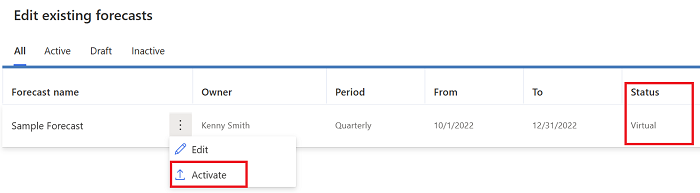
Để xem ai có quyền truy cập vào dự báo
Chọn Dự báo mẫu.
Trong phần Chung bước, hãy kiểm tra phần bản xem trước để xem những người dùng tham gia dự báo. Theo mặc định, người dùng được hiển thị có quyền xem dự báo sau khi bạn kích hoạt.
Để hạn chế quyền truy cập vào dự báo
- Đi tới Quyền và chọn vai trò bảo mật phù hợp.
Để làm cho dự báo có sẵn cho người dùng trong phân cấp
- Đi tới Kích hoạt & thêm hạn ngạch và chọn Kích hoạt dự báo.
Tìm dự báo của bạn
Trong sơ đồ trang web Bán hàng , hãy tìm Dự báo trong mục Hiệu suất.
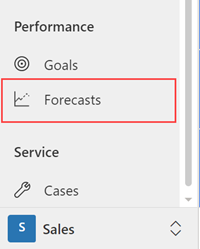
Trong biểu mẫu Cơ hội , Danh mục dự báo xuất hiện phía trên Mô tả.
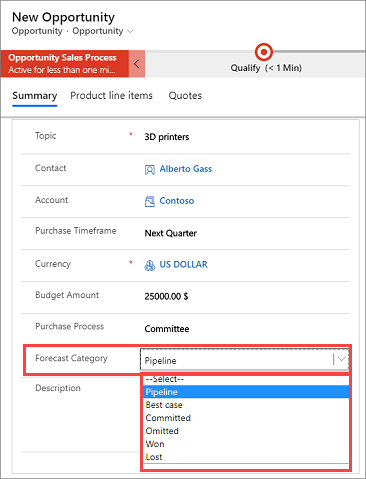
Các danh mục này xác định mức độ tin cậy của việc chốt cơ hội. Nếu cần, bạn có thể thêm các giá trị tùy chỉnh cho tổ chức của mình. Để tìm hiểu thêm, hãy xem Nắm bắt danh mục dự báo cho cơ hội.
Các tùy chọn danh mục dự báo bao gồm Thắng và Thua. Nếu một cơ hội được đóng lại dưới dạng Chiến thắng hoặc Thua, quy trình làm việc sẵn có của Danh mục dự báo cơ hội ánh xạ sẽ tự động thay đổi danh mục dự báo cho phù hợp.
Để xem quy trình làm việc của Danh mục Dự báo Cơ hội ánh xạ Quy trình , hãy đi tới Cài đặt>Trung tâm Quy trình>Quy trình và chọn chế độ xem Tất cả Quy trình . Tìm kiếm và mở quy trình làm việc Danh mục Dự báo Cơ hội ánh xạ . Bạn có thể tùy chỉnh hoặc hủy kích hoạt quy trình làm việc này theo yêu cầu của tổ chức bạn.
Bạn có đang sử dụng bộ tùy chọn tùy chỉnh thay vì danh mục dự báo không? Bạn cần tạo quy trình làm việc để tự động đồng bộ trạng thái cơ hội với bộ tùy chọn của mình để đảm bảo rằng dự báo là chính xác. Để tìm hiểu thêm, hãy xem Tạo dòng đám mây trong Power Automate.
Nếu bạn không muốn thấy danh mục dự báo trong biểu mẫu cơ hội, bạn cần tùy chỉnh biểu mẫu. Bạn không thể sử dụng tùy chọn Hiển thị theo mặc định để ẩn nó. Để tìm hiểu thêm, hãy xem Không thể ẩn trường danh mục dự báo trong biểu mẫu cơ hội.
Quan trọng
- Tính năng dự báo nhằm mục đích giúp các nhà quản lý hoặc giám sát bán hàng nâng cao hiệu suất của nhóm mình.
- Tính năng dự báo không nhằm mục đích sử dụng để đưa ra quyết định ảnh hưởng đến việc làm của một nhân viên hoặc một nhóm nhân viên, bao gồm tiền lương, phần thưởng, thâm niên hoặc các quyền hoặc quyền lợi khác.
- Khách hàng chịu toàn bộ trách nhiệm khi sử dụng Dynamics 365, tính năng này và bất kỳ tính năng hoặc dịch vụ liên quan nào theo đúng luật hiện hành, bao gồm luật liên quan đến việc truy cập phân tích của từng nhân viên cũng như theo dõi, ghi lại và lưu trữ thông tin liên lạc với người dùng.
- Khách hàng phải thông báo cho người dùng rằng thông tin liên lạc của họ với nhân viên bán hàng có thể bị theo dõi, ghi lại hoặc lưu trữ và phải có được sự đồng ý của người dùng trước khi sử dụng tính năng này với họ (theo yêu cầu của luật hiện hành).
- Khách hàng cũng được khuyến khích sử dụng cơ chế thông báo cho nhân viên bán hàng rằng thông tin liên lạc của họ với người dùng có thể bị theo dõi, ghi lại hoặc lưu trữ.
Không thể tìm thấy các tùy chọn trong ứng dụng của bạn?
Có ba khả năng như sau:
- Bạn không có giấy phép hoặc vai trò cần thiết. Kiểm tra phần Yêu cầu về giấy phép và vai trò ở đầu trang này.
- Quản trị viên của bạn chưa bật tính năng này.
- Tổ chức của bạn đang sử dụng một ứng dụng tùy chỉnh. Hãy kiểm tra với quản trị viên của bạn để biết chính xác các bước cần thực hiện. Các bước được mô tả trong bài viết này là dành riêng cho ứng dụng Trung tâm bán hàng và Sales Professional loại dùng được ngay.
Thông tin liên quan
Blog: Mẹo thiết lập dự báo bán hàng trong Dynamics 365 Sales
Người dùng hệ thống và ứng dụng có thể đẩy dữ liệu tới Dataverse
Dự báo doanh thu chính xác với dự báo bán hàng
Xem dự báo
Về dự báo cao cấpmsdyn_ForecastApi action
Câu hỏi thường gặp về dự báo